【实用教程】华为手机如何开启小红书翻译功能
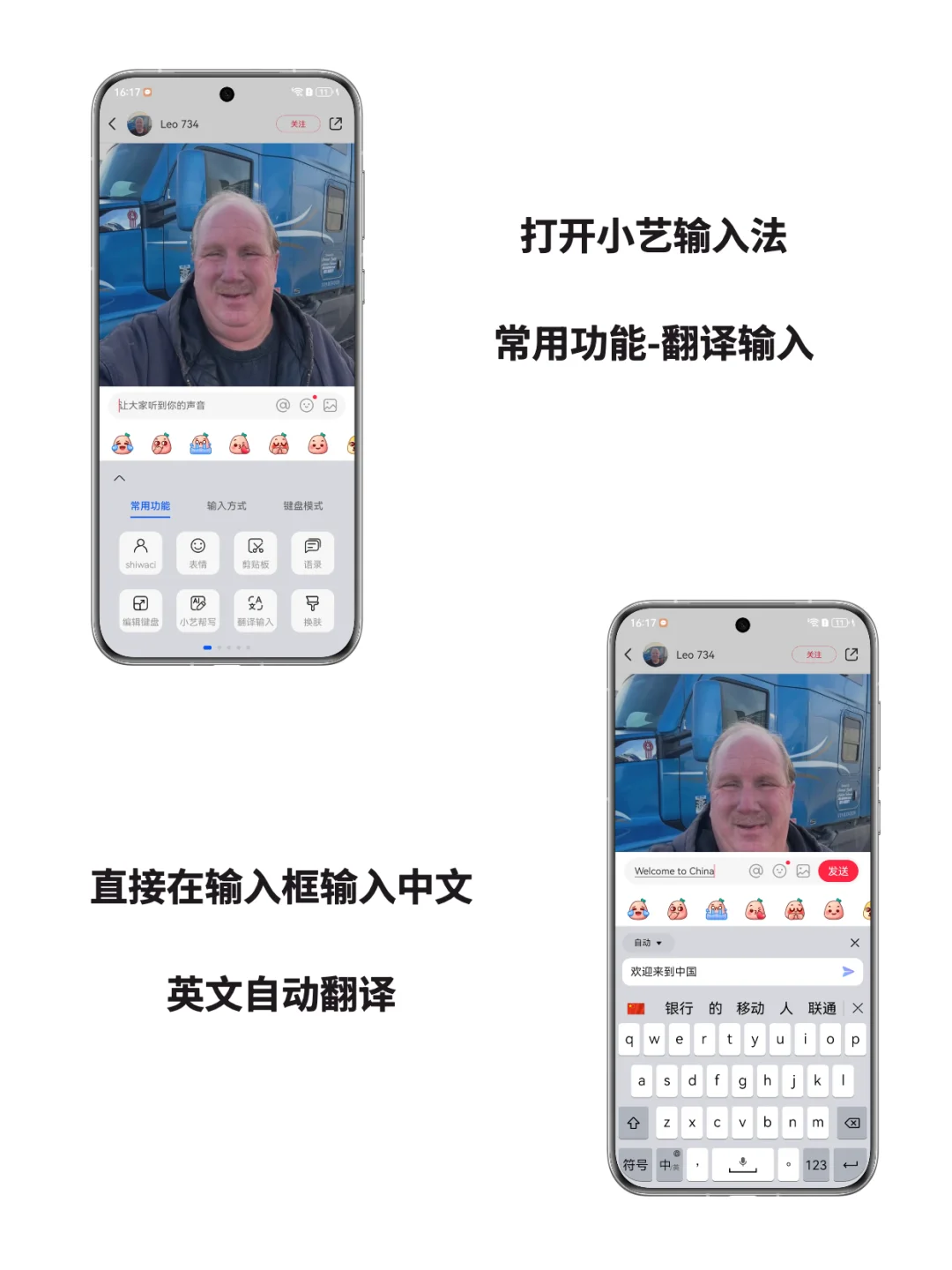
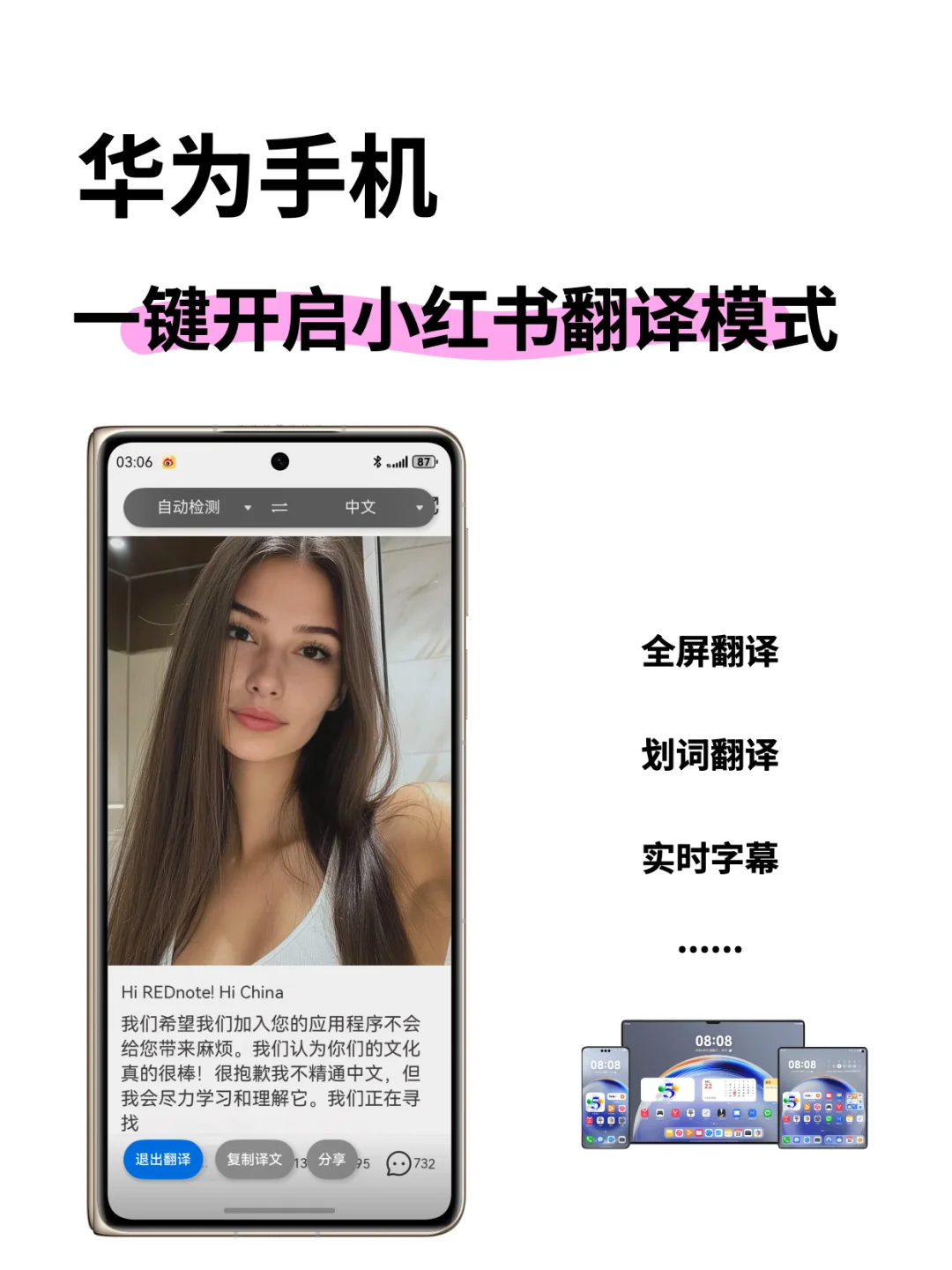
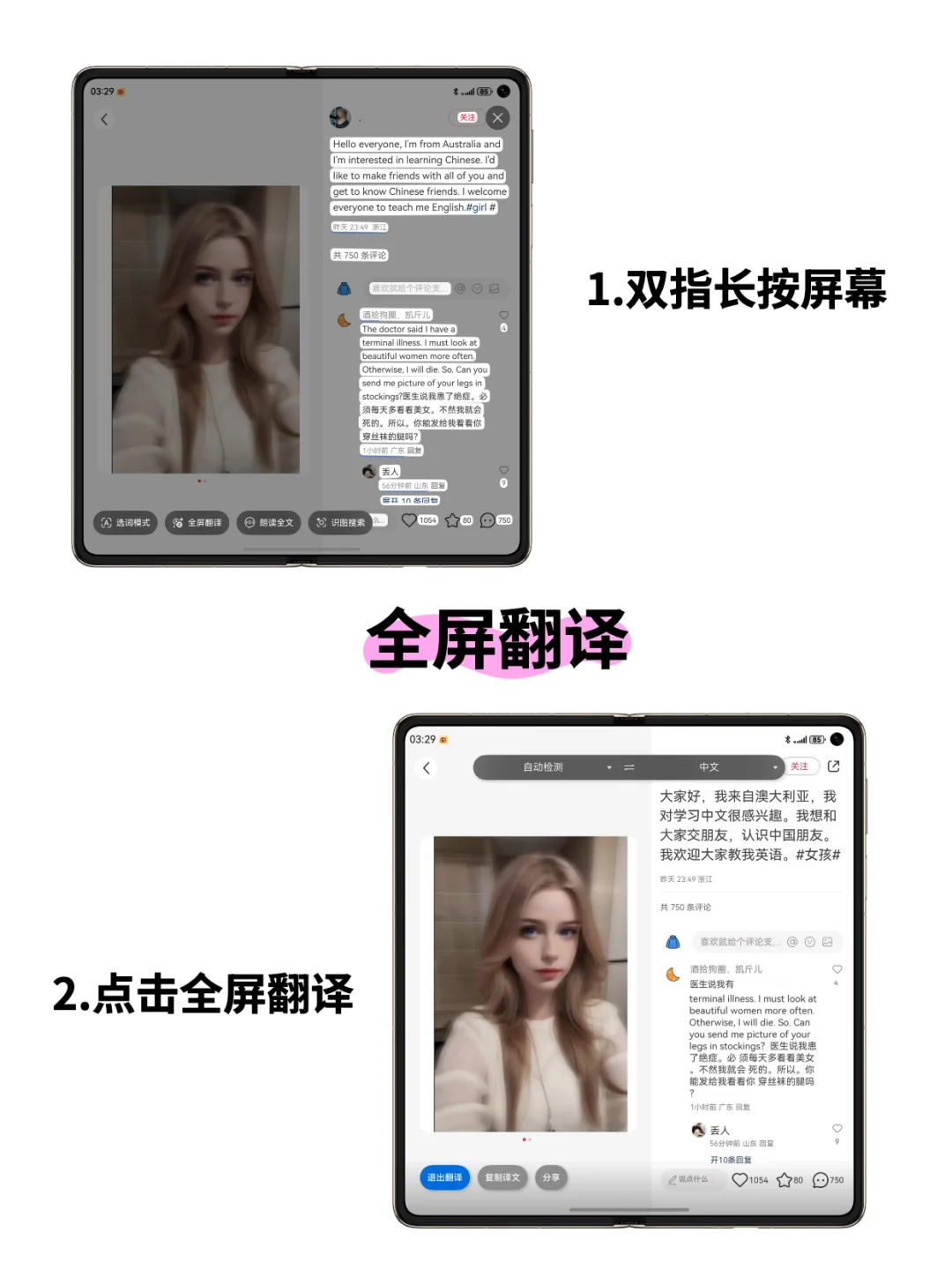
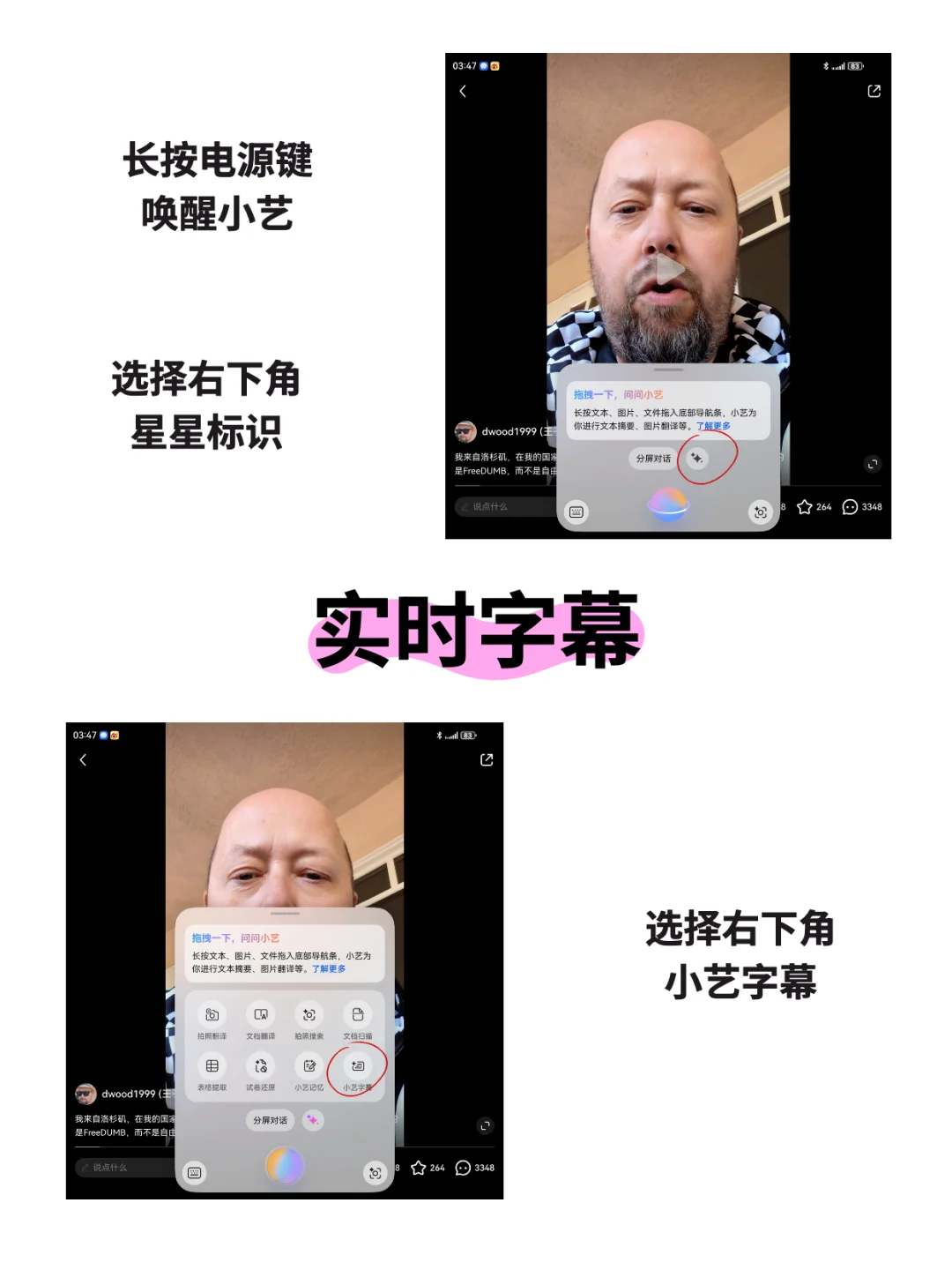
最近小红书很多歪果仁,很多人都在呼吁小红书开发翻译功能。
其实如果你用的是华为手机,本身手机自带的一些翻译功能就非常好用啦!而且不只是小红薯,其他的所有app,都可以用。
1.全屏翻译
只需【双指长按】手机屏幕,华为手机就会自动识别当前屏幕的内容,然后点【全屏翻译】即可。
当然,你也可以选词翻译,自由复制粘贴等等。
2.自动字幕翻译
如果有英文视频,但又没有字幕怎么办?可以试试华为手机自带的实时字幕功能。长按【电源键】唤醒小艺,点击右下角【⭐️标识】,选择【实时字幕】,就能够实时生成中文字幕啦!
这个经常上网课的同学,也可以用。
3.翻译输入
如果你英文不太好,又想跟歪果仁英文交流。可以实时小艺输入法的“翻译输入”功能,直接在小已输入法打开设置,选择【翻译输入】就可以了!#翻译软件 #华为手机 #鸿蒙 #华为Mate #小红书 #效率神器 #实用数码技巧分享 #一人一个安卓使用技巧 #打工人效率神器
其实如果你用的是华为手机,本身手机自带的一些翻译功能就非常好用啦!而且不只是小红薯,其他的所有app,都可以用。
1.全屏翻译
只需【双指长按】手机屏幕,华为手机就会自动识别当前屏幕的内容,然后点【全屏翻译】即可。
当然,你也可以选词翻译,自由复制粘贴等等。
2.自动字幕翻译
如果有英文视频,但又没有字幕怎么办?可以试试华为手机自带的实时字幕功能。长按【电源键】唤醒小艺,点击右下角【⭐️标识】,选择【实时字幕】,就能够实时生成中文字幕啦!
这个经常上网课的同学,也可以用。
3.翻译输入
如果你英文不太好,又想跟歪果仁英文交流。可以实时小艺输入法的“翻译输入”功能,直接在小已输入法打开设置,选择【翻译输入】就可以了!#翻译软件 #华为手机 #鸿蒙 #华为Mate #小红书 #效率神器 #实用数码技巧分享 #一人一个安卓使用技巧 #打工人效率神器
 夜雨聆风
夜雨聆风